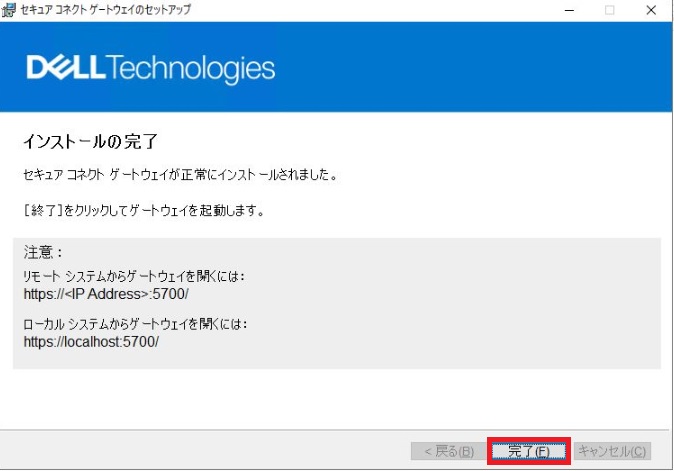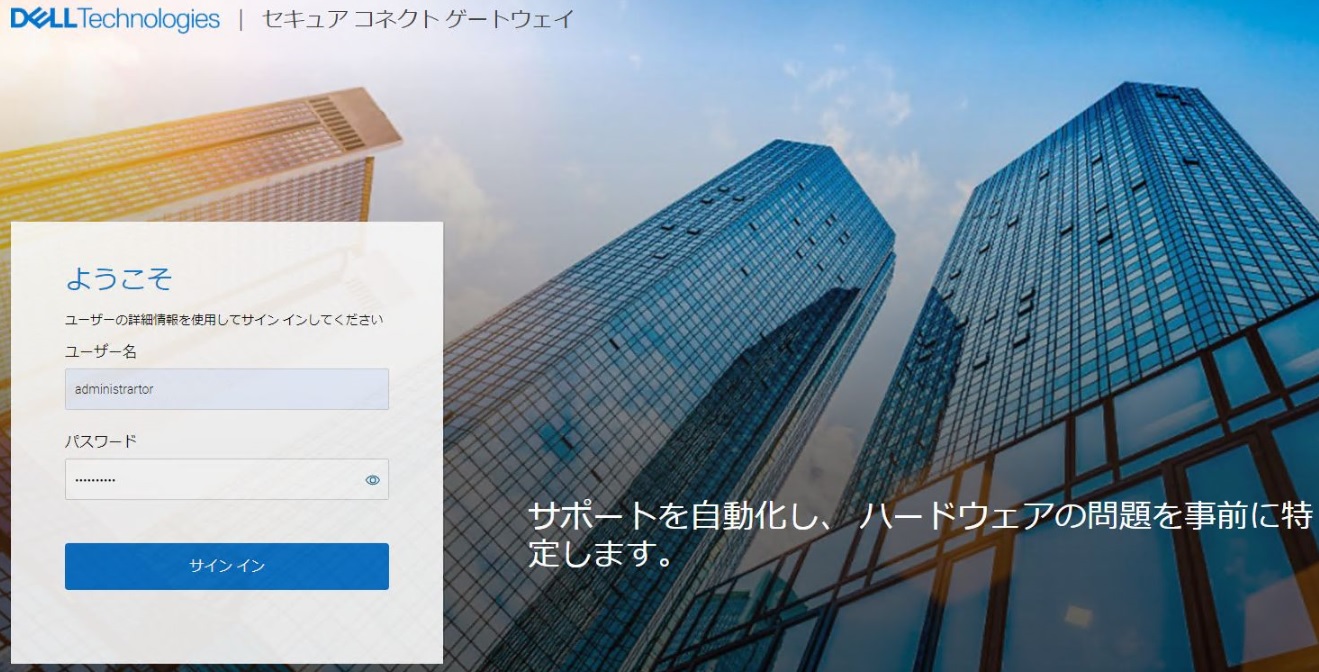情報ガイドステーションメニュー
 |
| SupportAssist EnterpriseからSecure Connect Gateway |
| (アプリケーション版)への移行~アップグレード作業②~ |
|
Secure Connect Gateway 連載ブログ
4.SupportAssist EnterpriseからSecure Connect Gateway(アプリケーション版)への移行~アップグレード作業②~(この記事)
みなさま、こんにちは。前回はSecure Connect Gatewayへのアップグレードが終わり、初期設定が必要な箇所の設定を行いました。今回はアップグレード後に設定内容が問題ないかを確認するところから始めたいと思います。
その前に今一度現在のタスクの進捗状況を確認してみましょう。 SupportAssist Enterprise(バージョン2.x)からSecure Connect Gateway(アプリケーション版)への移行手順 赤のレ点の箇所は準備編で、青のレ点はアップグレード作業①で紹介した内容になります。 今回は一番右の構成の箇所、アップグレード後の設定確認の箇所からの説明となります。 Secure Connect Gatewayへのアップグレード後の設定内容確認ここではSupportAssist Enterpriseに設定していた内容がSecure Connect Gatewayにアップグレードした後に正しく継承されているかを見てみたいと思います。 元々SupportAssist Enterpriseは設定する箇所があまり多くありませんでしたが、Secure Connect Gatewayも大きく変わっておらず、 またユーザーインターフェースも各設定項目を見失う程大きく変わっているわけではないので、すぐに確認が可能です。両製品を見比べながら、簡単に設定箇所の確認をしてみたいと思います。まずは概要画面です。アップグレード前の画面(SupportAssist Enterpriseの画面)ですが、監視対象のハードウェアとしてサーバー1台だけ登録していました。 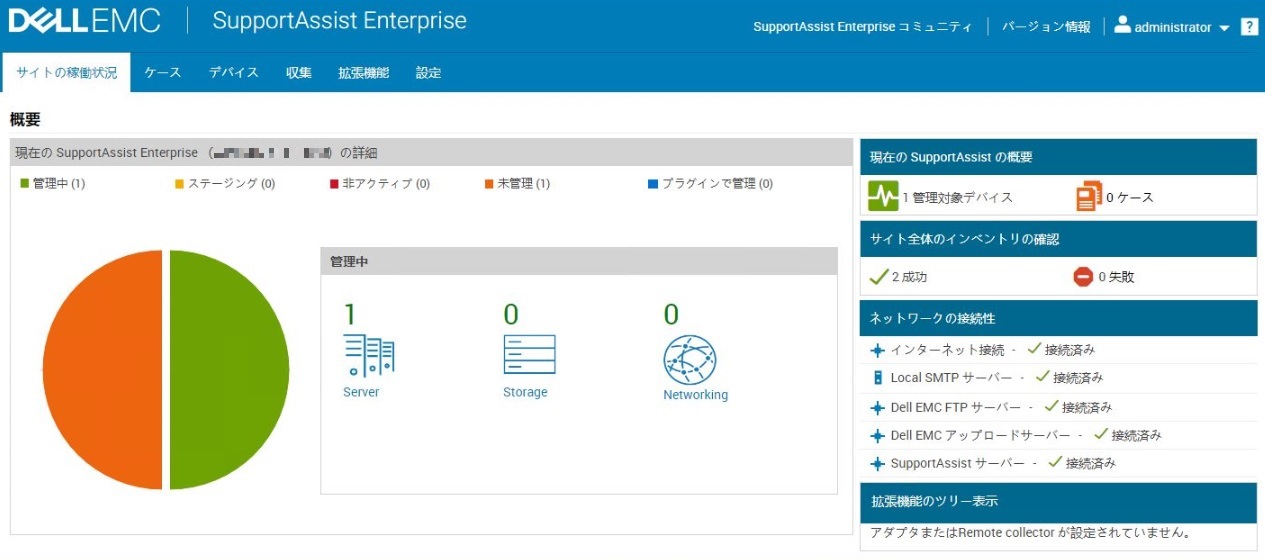 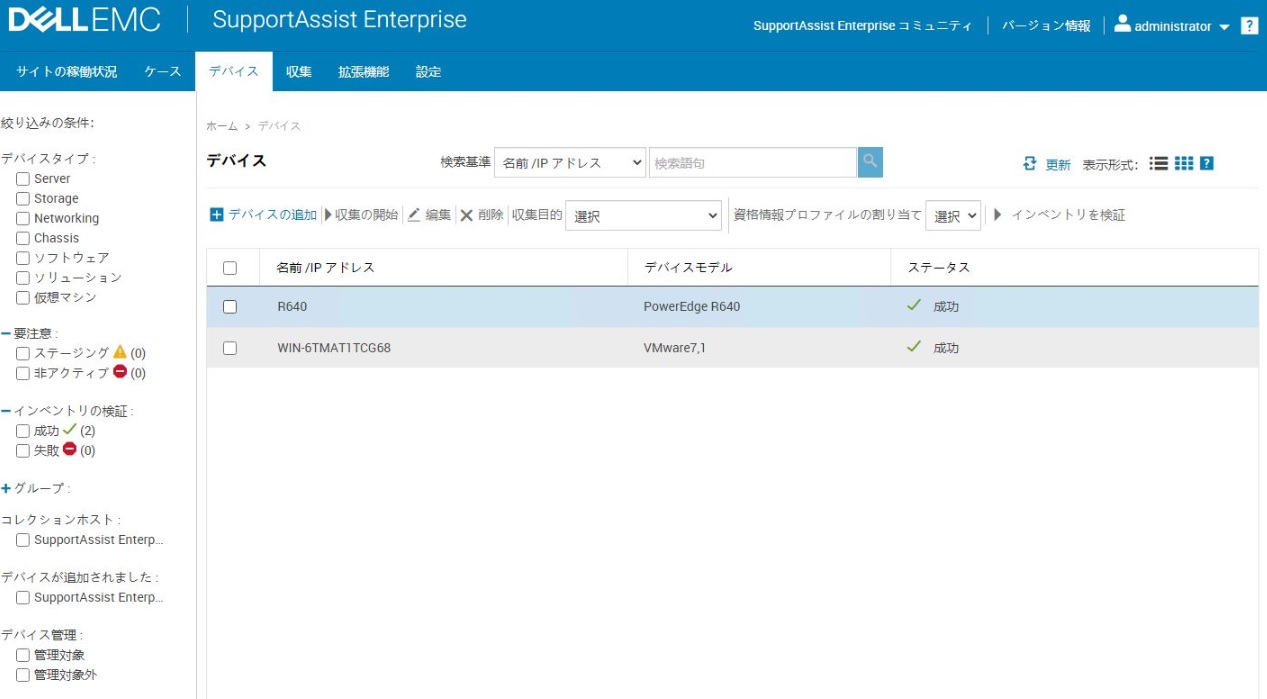 ※R640以外にも登録されていますが、こちらはテストで登録した仮想マシンになりますので無視してください。 次にアップグレード後の画面(Secure Connect Gatewayの画面)を見てみましょう。  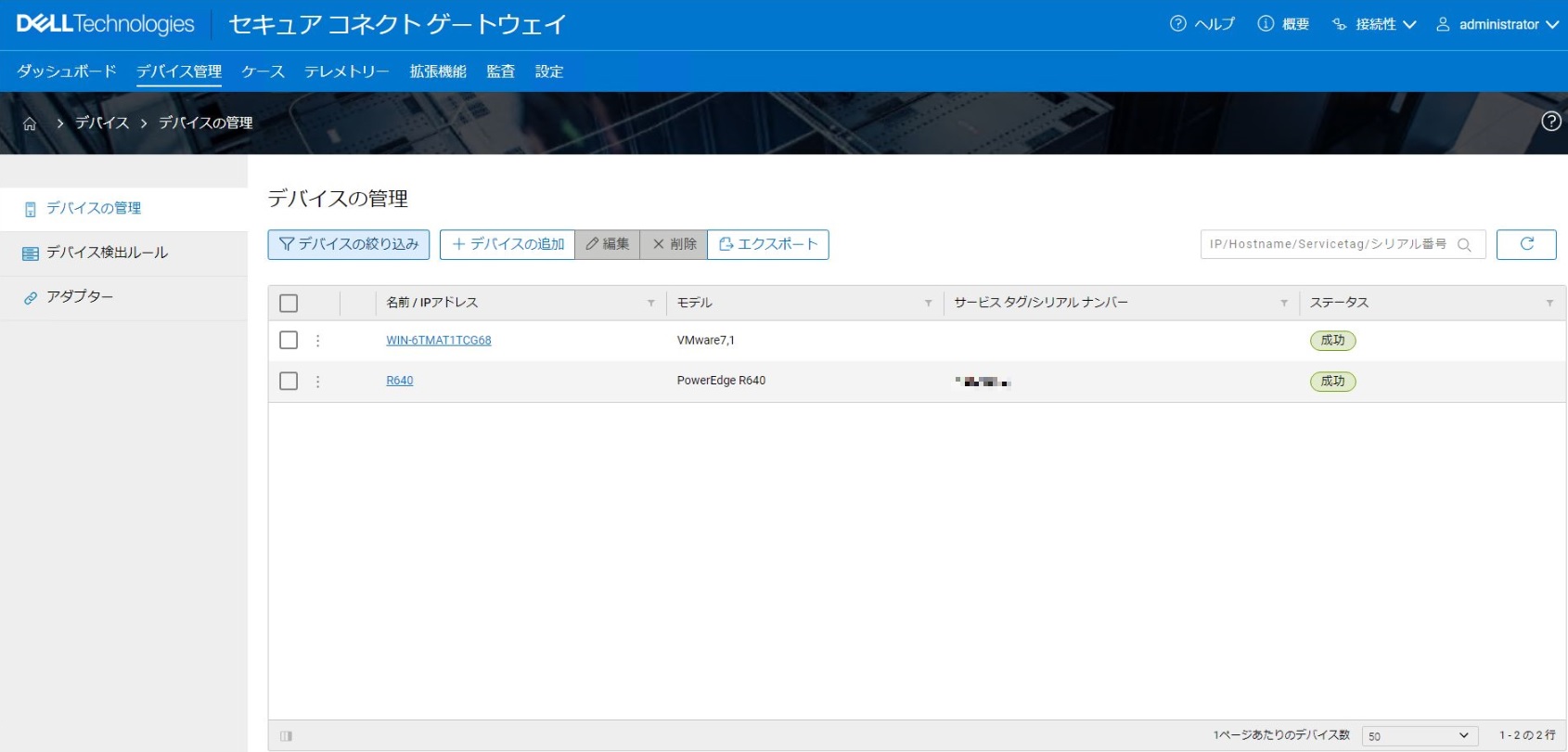 登録されているものは同じですよね。バージョンアップによって、一から監視対象のデバイスを登録する必要はないことが分かります。他の箇所の設定も見てみましょう。 アップグレード前の環境設定画面です。ログの収集やインベントリの検証に対する設定等、SupportAssist Enterpriseを導入した際に設定した内容(多くの設定がデフォルトで有効化されています)が確認できます。 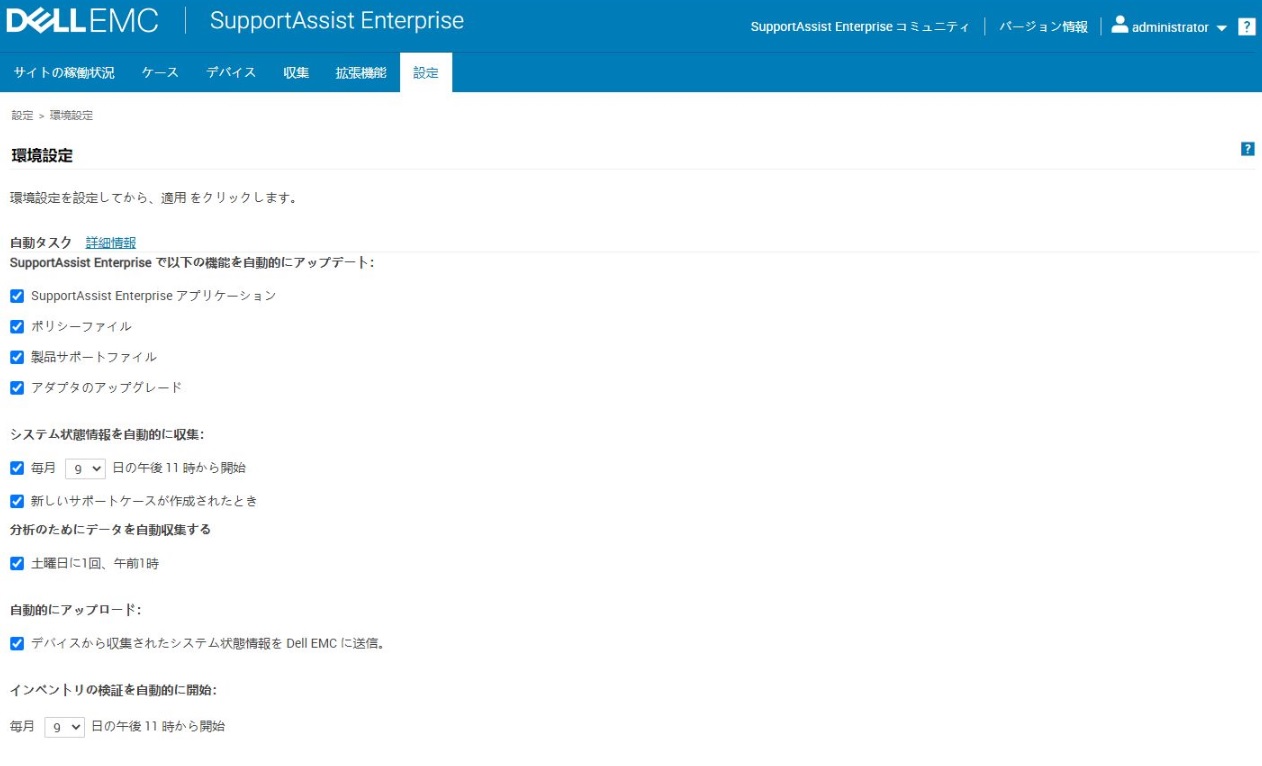 次にアップグレード後のSecure Connect Gatewayの画面です。設定がいくつかの項目に分かれて表示されるようになってはいますが、Support Assist Enterpriseの時と同じ設定項目が確認でき、設定が継承されています。 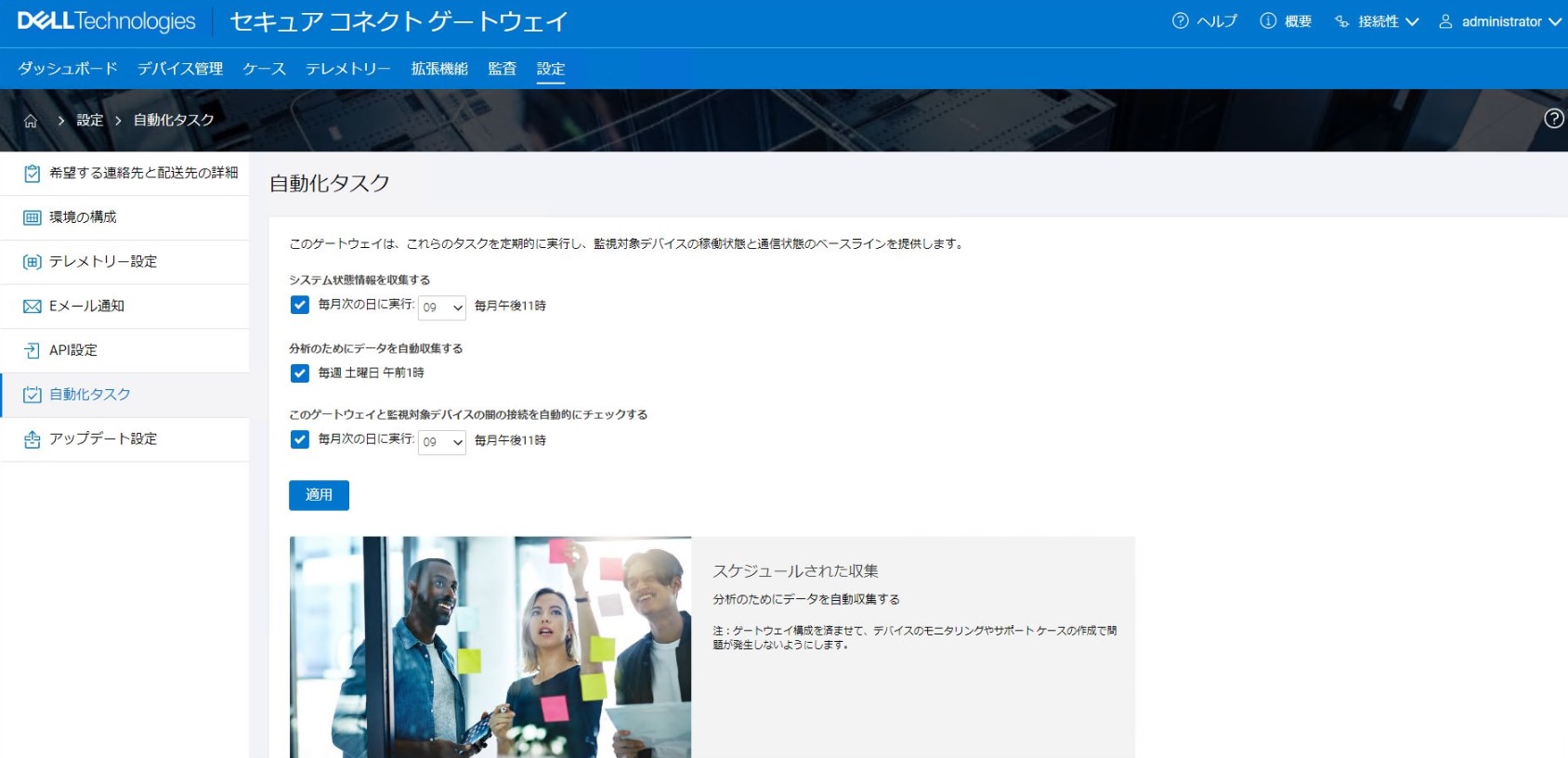 さらに他の設定項目も見てみましょう。 アップグレード前のSMTPの設定です。 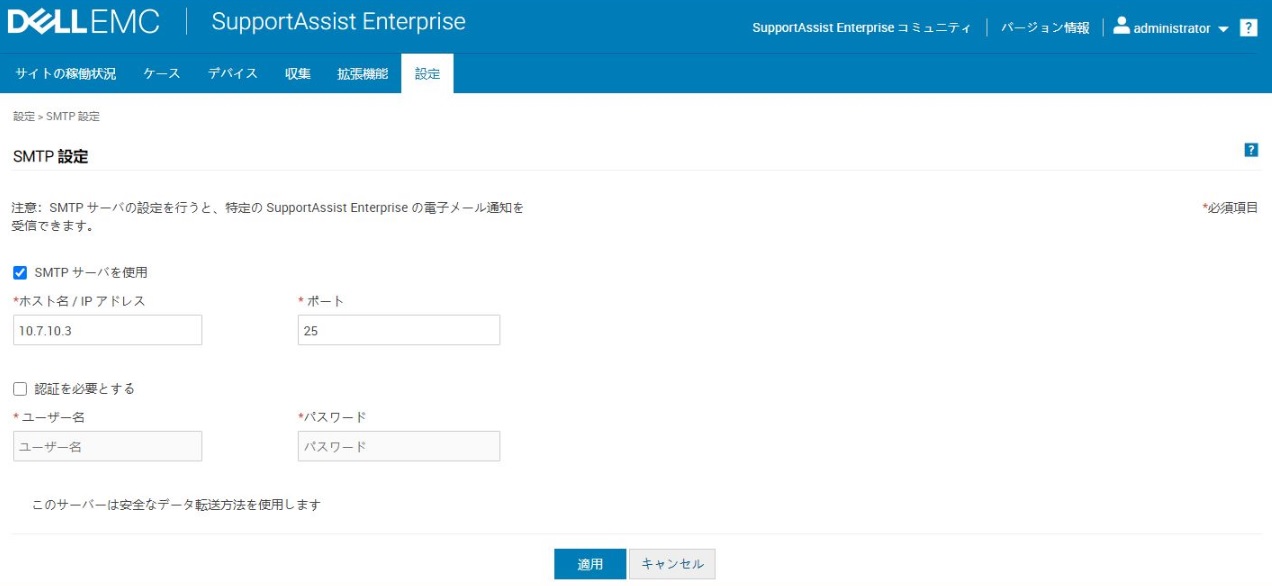 アップグレード後のSMTPの設定です。ちゃんとSMTPサーバーの設定も継承されていますね。  と、いうようにアップグレードに伴って再設定をする必要はなく、設定が継承されることが分かっていただけたかと思います。 なお、前回の記事でアップグレード後に入力した一次サポート連絡先ですが、メニューから設定 – 希望する連絡先と配送先の詳細、という項目をたどることで表示することができ、こちらに反映されています。 会社名の箇所がグレーアウトしている通り、ここはアップグレード時に入力したアクセスキーに紐づくSite IDの情報が自動的に反映されているため、 この箇所を変更することはできません。Site IDについて適当なものを使って作業することはないと思っていますが、ここは変更ができない箇所になりますのでご注意ください。 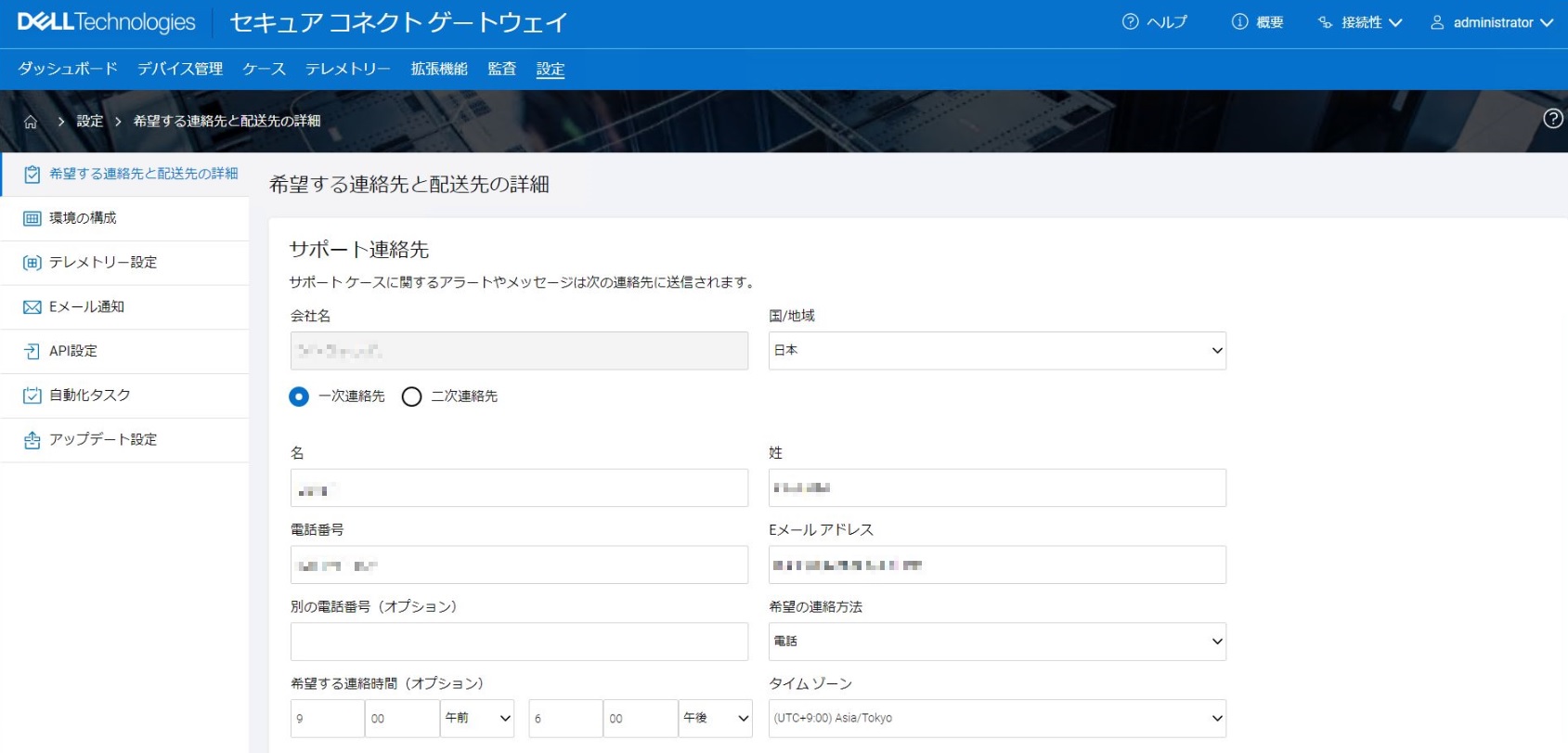 補足:Secure Connect Gateway 5.1.0へのアップグレードについてもう一つの方法Secure Connect Gatewayへのアップグレードの方法として、exeファイルを直接実行してSupportAssist Enterpriseからアップグレードすることもできます。 この実施方法についてはKB等オフィシャルな情報としてガイドされているわけではありませんが、私が実際に試してみたところアップグレードができましたので、参考までに情報を載せておきます。5.1.0のファイルを入手していない方はこちら (※要ビジネスアカウントでのログイン)から入手しておいてください。また、今回実施した環境ではSupportAssist Enterprise 2.0.8を使用している環境からのアップグレードとなります。
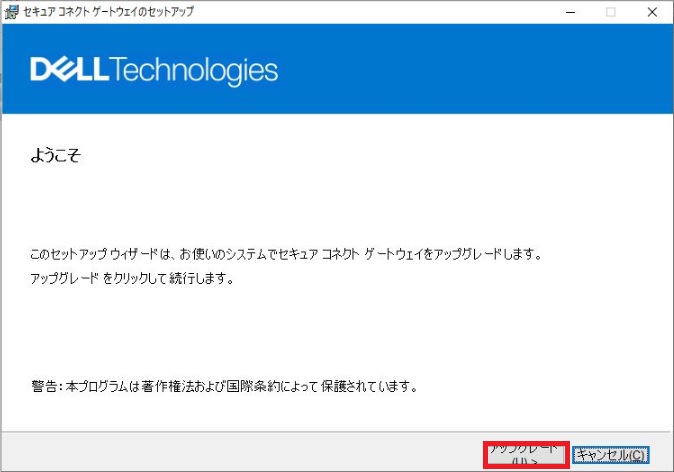 完了するまでしばらく待ちます。 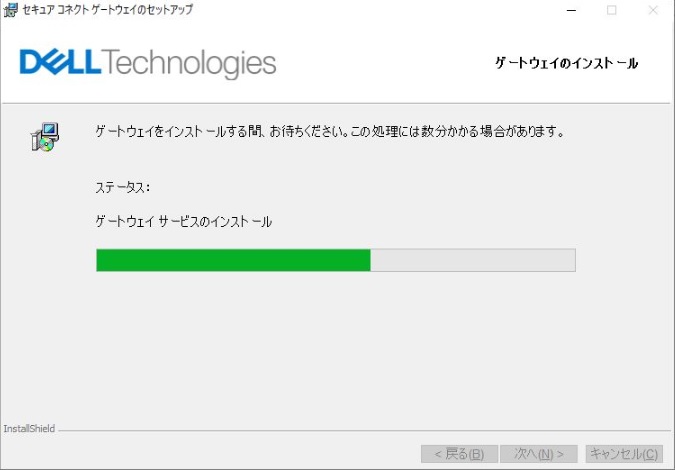 Secure Connect Gateway へのアップグレード後ここまでご紹介したように最新バージョンまでバージョンアップは完了しましたが、Secure Connect Gatewayが本当に利用できる状態にあるのかが気になる方もいらっしゃるかと思います。 ここまで登録してきた情報が正しく反映されて利用できる状態になっていれば、以下のようなメールが通知されているはずですので、探してみてください。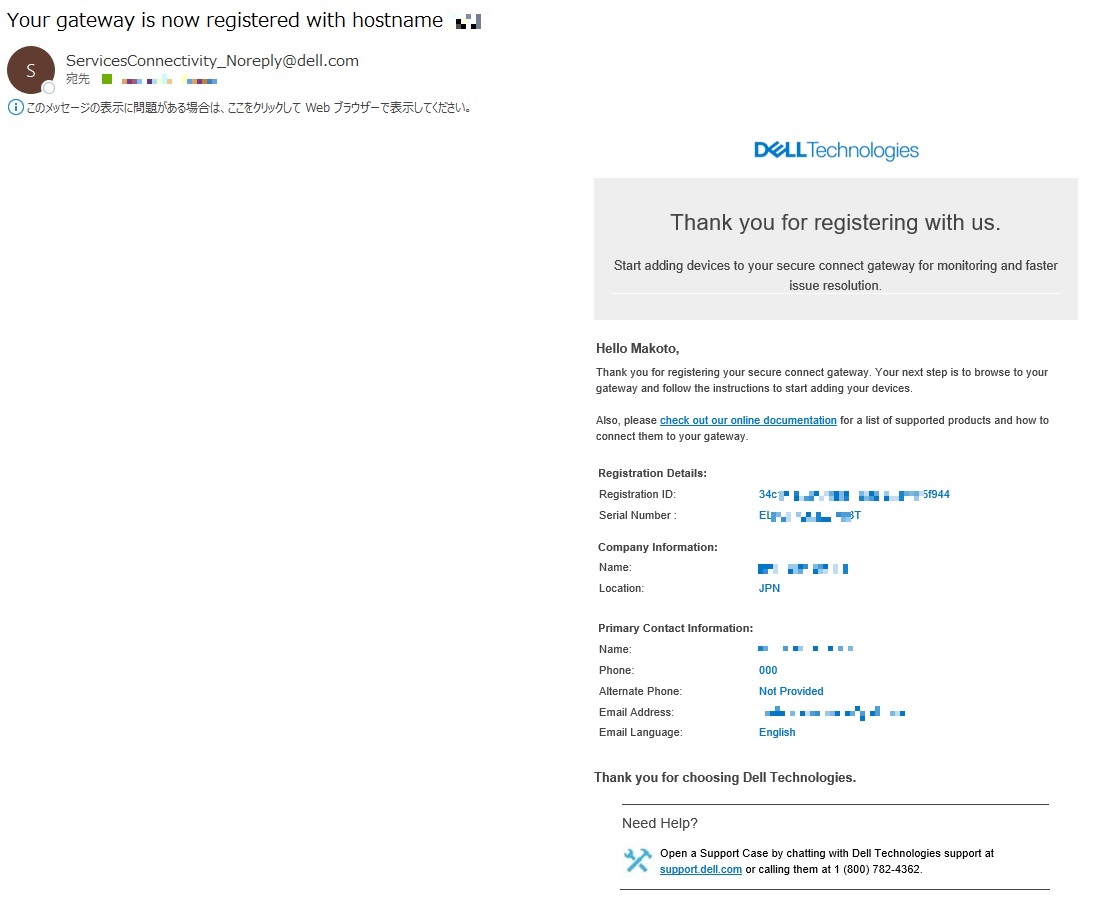 ということで、全てのタスクが完了しました。 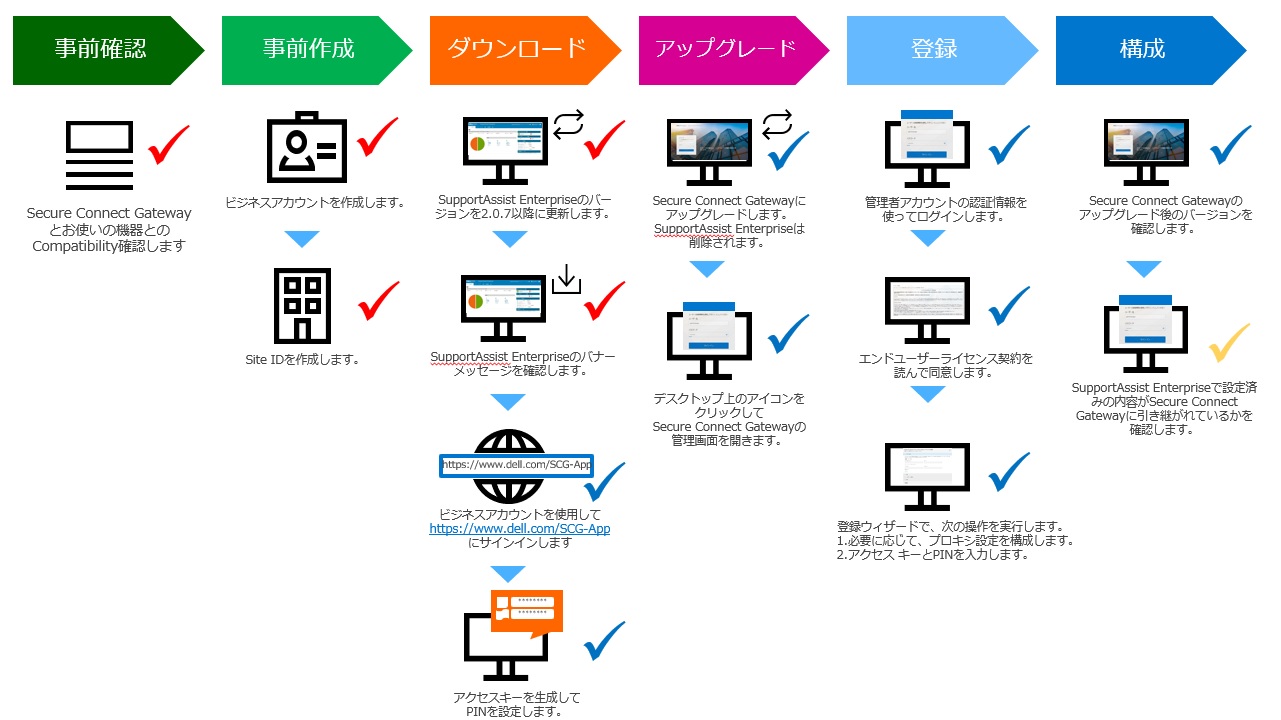 Secure Connect Gatewayについての補足情報Secure Connect Gateway に関して、Apache Log4j対応は済んでいるのか?というのを気にされている方もおられるのではないかと思うので少し触れておきたいと思います。Secure Connect Gateway製品のうち、今回ご紹介した5.0.6以前のバージョンは影響を受ける恐れがあります。そのため最新バージョンをご利用いたただくことを推奨いたします。以下を必ずご確認ください。 DSA-2021-282: Dell EMC Secure Connect Gateway and SupportAssist Enterprise 4.x Security Update for Apache Log4j Remote Code Execution Vulnerability (CVE-2021-44228 and CVE-2021-45046) SupportAssist Enterpriseについても同様に情報が出ておりますので、念のためご確認ください。 DSA-2021-283: Dell EMC Support Assist Enterprise Security Update for Apache Log4j Remote Code Execution Vulnerability (CVE-2021-44228, CVE-2021-45046, and CVE-2021-45105) おわりにここまで移行手順についてご紹介してきましたが、手順については以下を改めてご確認ください。すでにご紹介済みの情報にはなりますが、FAQの箇所にはSupportAssist Enterpriseを利用されていた方が気になるであろうことがいくつも書かれています。SupportAssist Enterprise 2.0.70からセキュア コネクト ゲートウェイへのアップグレード Secure Connect Gatewayにアップグレードをしてしまうと元のSupportAssist Enterpriseにロールバックすることができないため、アップグレード作業を実施される前にはこれまでご案内した内容をよく確認いただいた上で作業をするようにしてください。 事前準備をしっかりしておけば、一連の作業はスムーズに終えられるものと思います。 Secure Connect GatewayはSupportAssist Enterpriseと同様に弊社製品をご利用いただいているお客様には日々の運用の手助けとなる有用なツールですので、ぜひ積極的にご活用いただければと思います。 移行の話としてはこれで終わりですが、機会があればSecure Connect Gateway(バーチャル版)についてもご紹介していこうかと思います。最後まで読んでいただきありがとうございました。 前の記事はこちら→SupportAssist EnterpriseからSecure Connect Gateway(アプリケーション版)への移行~アップグレード作業①~ パートナーセールスエンジニア 川奈部 真
|
タグ: SAE, SCG, Secure Connect Gateway, Secure Remote Services, SRS, SupportAssist Enterprise, システム管理, セキュアコネクトゲートウェイ